Synchroniser les données
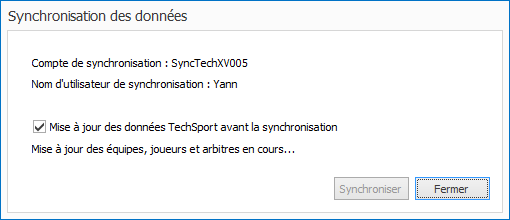
Avant de commencer
Ce système va être utilisé dans le cas où plusieurs utilisateurs veulent travailler en même temps avec la même base de données.
Nous créons une base pour le club dans le cloud et les différents utilisateurs vont s'échanger des données par synchronisation avec cette base de données là.
Cette base dans le cloud est initialisée par la première synchronisation de l'administrateur du club. Il s'agit du cheminement que nous allons voir ici.
D'ailleurs vous ne devez pas connecter un autre compte utilisateur à votre base de synchronisation tant qu'elle n'a pas été entièrement paramétrée par l'administrateur.
A chaque fois qu'un utilisateur, administrateur ou pas, va synchroniser, il va envoyer les modifications qu'il a généré sur sa propre base de données (ajout, modification ou suppression de stats, de matchs, d'entraînements, etc..). Le serveur va les traiter et les intégrer une par une, puis le serveur va envoyer à l'utilisateur tout ce qui a été fait par les autres depuis sa dernière synchronisation. Une fois la synchronisation terminée, la base locale de l'utilisateur a été mise à jour avec tous les modifications des autres utilisateurs.
Comment l'utiliser ?
Synchroniser - Démarrer le traitement de mise à jour des données en envoyant les modifications et en récupérant le travail des autres utilisateurs.
Fermer - Fermer la fenêtre.
Mise à jour des données TechSPORT - Si Coché, la base de données est mise à jour avec les nouveaux joueurs et arbitres du serveur TechSPORT.
![]() ! uniquement pour l'administrateur
! uniquement pour l'administrateur
Elle est utilisée pour :
1. Synchroniser les données
1. Cliquez sur le menu Fichier > Données > Synchroniser les données.
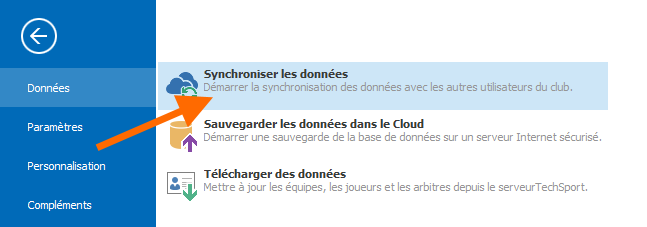
2. Cochez l'option Mise à jour des données TechSPORT, si vous voulez télécharger les nouveaux joueurs et arbitres du serveur TechSPORT. ( ! uniquement pour l'administrateur)
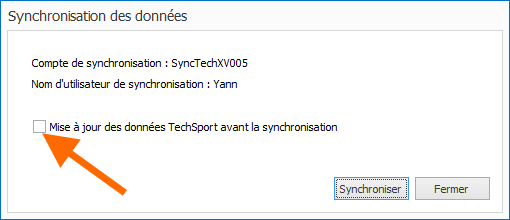
3. Cliquez sur Synchroniser
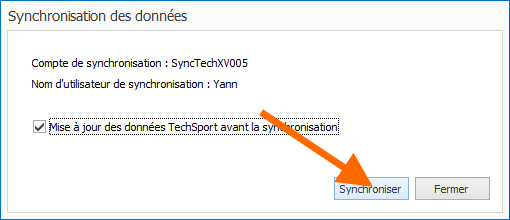
4. La synchronisation des données est en cours. Ne quittez pas l'écran !
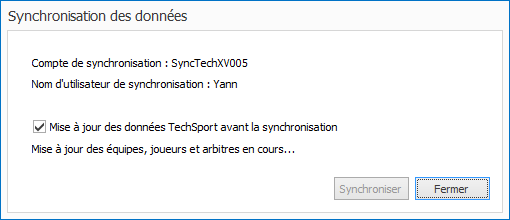
5. Cliquez sur Fermer lorsqu'elle est terminée.

2. Changer l'administrateur de la base de données
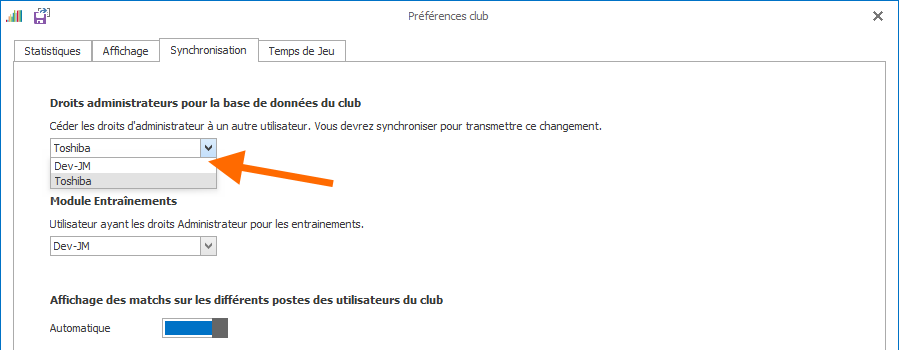
1.Commencez par ouvrir Fichier > Paramètres > Préférences club > Synchronisation.
2.Sélectionnez dans la liste Droits administrateurs pour la base de données club le nom du nouvel administrateur.
3.Cliquez sur la disquette.
4.Synchronisez les données.
Une fois la synchronisation terminée, vous perdrez tous les privilèges Administrateur.
Le nouvel administrateur doit lui aussi effectuer une synchronisation pour que les droits lui soient attribués par le serveur.
3. Changer l'administrateur du Module Entraînements
1.Commencez par ouvrir Fichier > Paramètres > Préférences club > Synchronisation
2.Sélectionnez dans la liste Module Entraînements le nom du nouvel administrateur.
3.Cliquez sur la disquette.
4.Synchronisez les données.
Une fois la synchronisation terminée, vous perdrez tous les privilèges Administrateur pour les entraînements.
Le nouvel administrateur doit lui aussi effectuer une synchronisation pour que les droits lui soient attribués par le serveur.
4. Afficher automatiquement tous les matchs pour tous les utilisateurs
1.Commencez par ouvrir Fichier > Paramètres > Préférences club > Synchronisation
2.Activez l'option Automatique.
3.Synchronisez les données.
Une fois la synchronisation terminée, les autres utilisateurs du club devront synchroniser pour activer cette option.
